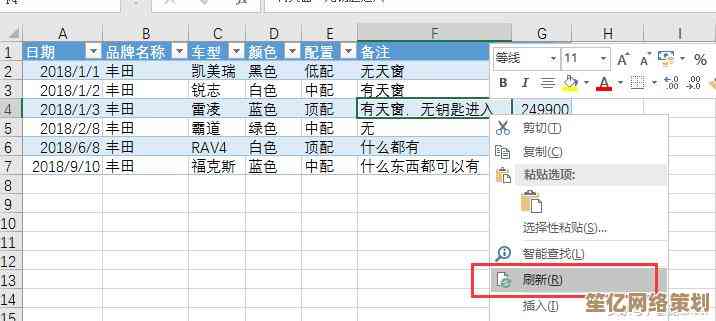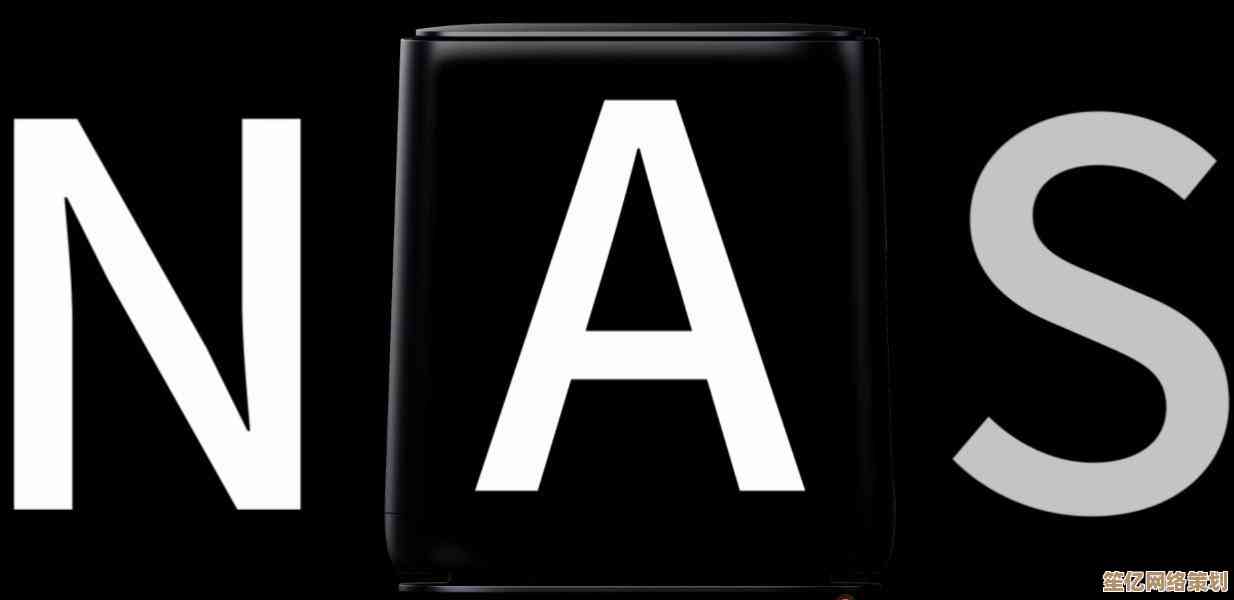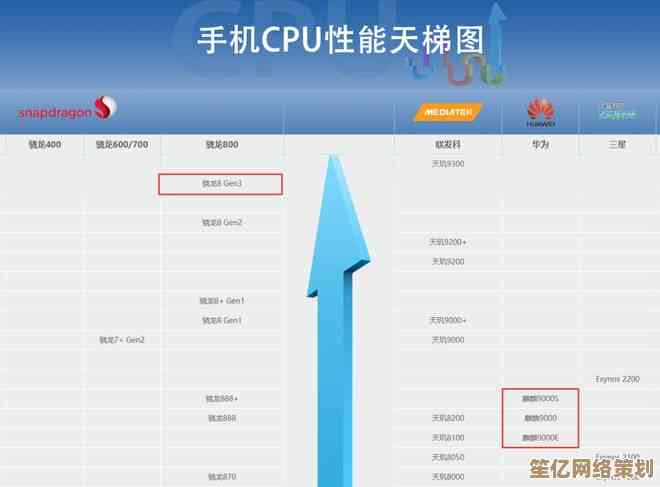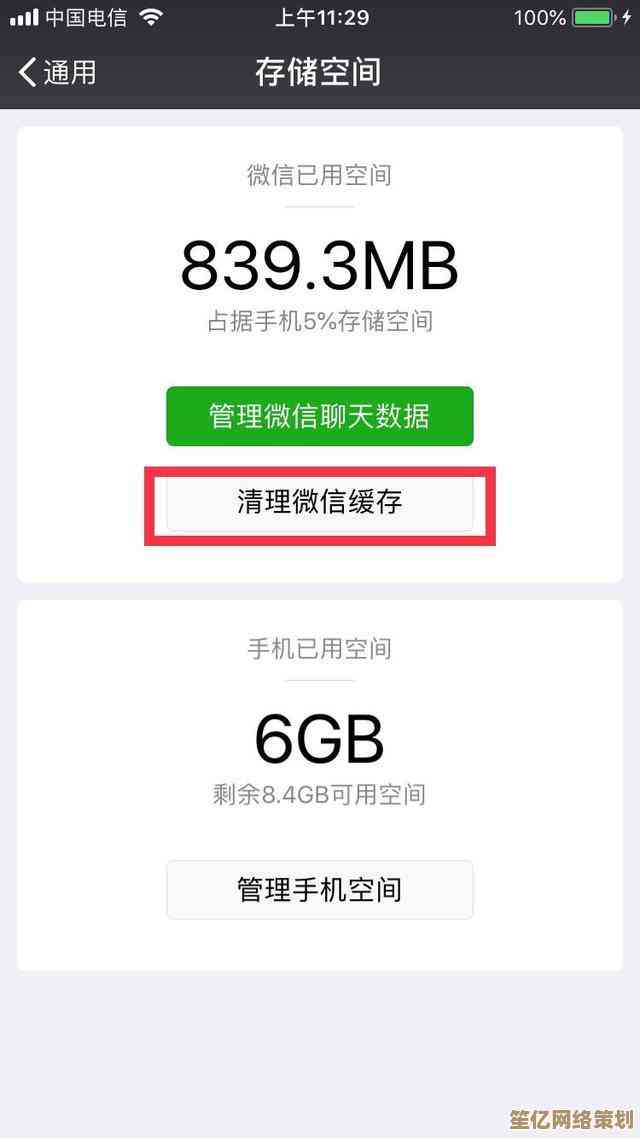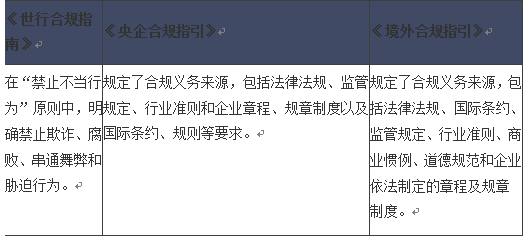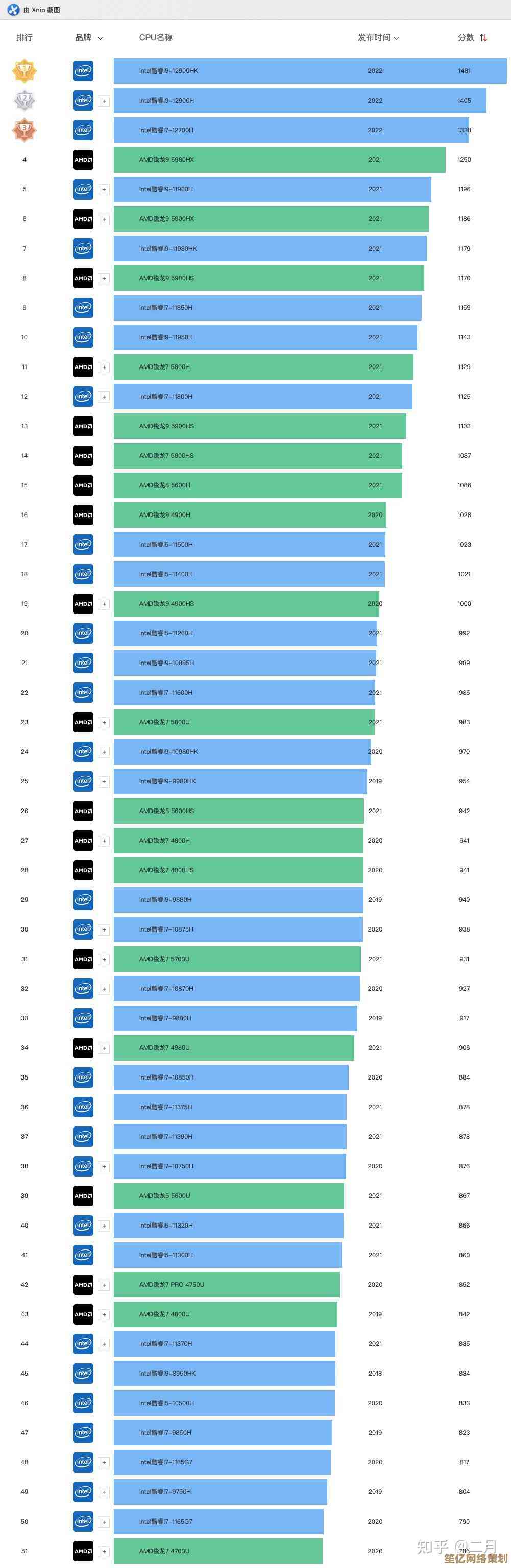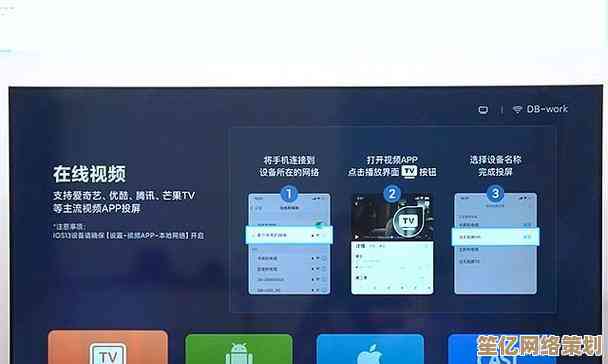Win11实时帧率监测指南:优化系统性能,畅享极致游戏画面!
- 游戏动态
- 2025-10-19 00:53:01
- 1
哎,说到在Win11上打游戏,最让人抓狂的…大概就是那种莫名其妙的卡顿了吧?🤔 你正全神贯注跟对手周旋呢,画面突然一滞,结果…你懂的,这时候,有个实时帧率显示,就像有个小助手在旁边随时告诉你“现在系统状态如何”,心里就踏实多了,今天咱就聊聊这个,不是什么高深教程,就是一些我自己折腾出来的、有点乱但挺实用的心得。
首先啊,为啥要监测帧率?它不就是个数字吗?一开始我也这么想,但后来发现,它背后藏着整个系统的“情绪”,帧率稳不稳,高低变化大不大,能直接反映出你的电脑是不是在“用力过猛”,或者哪个地方成了瓶颈,帧数突然暴跌,可能不是显卡的锅,也许是内存不够用,或者后台某个软件在偷偷吃资源,看帧率不只是为了炫耀“看我能跑200帧!”,更是为了找到那些影响流畅度的“小妖精”。
那,怎么把帧率调出来显示在屏幕上呢?最省事的方法,肯定是直接用游戏自带的重叠显示功能,现在不少大作,赛博朋克2077》或者《荒野大镖客2》,在设置里都能找到“显示帧率”或“性能统计”的选项,勾上就行,但问题是…不是每个游戏都这么贴心啊,不同游戏的显示位置、样式还不一样,看着有点乱。
这时候就得请出第三方软件了,我试过好几个,比如微星小飞机(MSI Afterburner)配搭RivaTuner Statistics Server,这个组合功能是真心强大,能显示GPU温度、使用率、帧时间曲线…一大堆数据,但说真的,第一次设置的时候我头都大了,那么多选项,哪个该开哪个该关?折腾了半天才弄明白,如果你怕麻烦,NVIDIA用户有个更简单的选择——GeForce Experience,按Alt+Z呼出界面,在HUD布局里把性能状态打开,帧率、温度这些基本信息就有了,挺直观的,AMD用户呢,可以用AMD Software Adrenalin Edition,自带的性能监控叠加也挺方便的。
我后来发现,Win11自己就藏了个“原生”的彩蛋!按Win+G呼出Xbox Game Bar,在“小组件菜单”里找到“性能”组件,把它固定到屏幕上,也能实时看到CPU、GPU、RAM和FPS,这个的好处是系统级集成,不太占资源,但有时候感觉反应没那么灵敏,数据也没第三方软件那么细致。😅
有了这些工具,帧率数字是出来了,可怎么看懂它呢?光盯着一个数字高高低低,容易焦虑,我一开始就是,看到帧数掉下60就紧张,后来才明白,帧率稳定比绝对数值高低更重要,帧数在90-100之间平稳波动,远比一下冲上140又瞬间跌到50要流畅,这时候就要关注“帧生成时间”或者“1% Low FPS”这些指标,它们更能反映卡顿情况,如果帧时间曲线像过山车,那游戏体验肯定好不了。
知道了问题在哪,接下来就是优化了,监测帧率的最大意义,不就是用来“折腾”系统,让它跑得更顺嘛,确保你的显卡驱动是最新的,老驱动可能藏着性能坑,在Windows设置里,把“图形设置”中的“硬件加速GPU计划”打开,这个对减少延迟有点帮助,游戏内的画质设置更是重头戏:阴影、体积云、环境光遮蔽这些特效,往往是“帧率杀手”…适当调低一两级,帧数可能会有立竿见影的提升,而画面质量损失并不明显,别忘了还有NVIDIA DLSS或AMD FSR这种“黑科技”,开个质量模式,既能提升帧率又能保持画面清晰度,简直是救命稻草。
后台程序也是个隐形杀手,开游戏前,最好用任务管理器把不必要的软件、浏览器标签页都关一关,尤其是那些会弹出通知的,它们很可能在关键时刻抢走CPU资源,导致帧率骤降。
最后说点玄学的…或者说,是个人感受,我明明看着帧率数字挺高,但就是觉得“不跟手”,有点黏滞感,这可能和显示器的刷新率、响应时间,甚至电源管理策略有关,这时候,我会去电源选项里调到“高性能”模式,在NVIDIA控制面板里把电源管理模式设为“最高性能优先”…虽然可能多费点电,但那种操作响应更直接的感觉,对竞技类游戏来说还是挺重要的。
呢,实时帧率监测就像给你的电脑装了个“心率监测仪”,它不能直接治好所有问题,但能让你更了解系统的运行状态,从而有针对性地去调整,这个过程本身也挺有乐趣的,像在解谜,一步步找到影响性能的那个关键点,然后解决它,最终获得更丝滑的游戏体验,希望这些零零碎碎的经验,能帮你少走点弯路,更痛快地玩游戏!🎮

本文由相孟于2025-10-19发表在笙亿网络策划,如有疑问,请联系我们。
本文链接:http://waw.haoid.cn/yxdt/31911.html